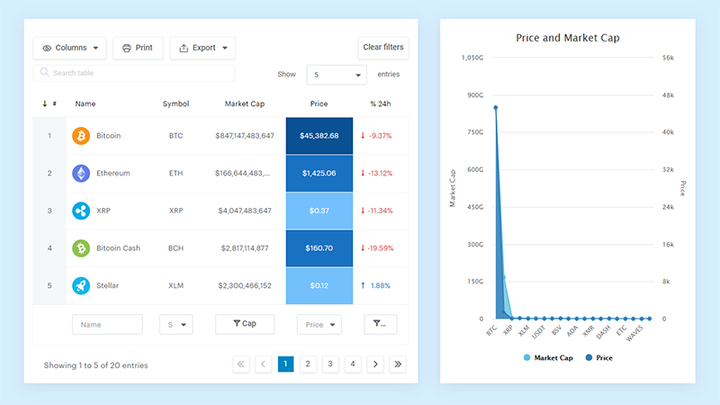WordPressi URL-i muutmine: kuidas seda teha ilma segaduseta
Kuidas WordPressi URL-i muuta ja miks soovite seda teha?
WordPressi saidi URL luuakse uue lehe loomisel automaatselt.
Kuna WordPress kasutab pealkirju WordPressi URL-ide loomiseks, saate sageli WordPressi URL-i, mida tegelikult tahtsite. Kui te aga ei ole saidi URL-iga rahul, saate seda hõlpsalt muuta ja täna õpetame teile, kuidas seda teha.
Põhjuseid, miks soovite WordPressi saidi aadressi muuta, on palju. Saate muuta WordPressi saidi URL-i, et see optimeerida otsingumootorite jaoks, muuta see lihtsamaks ja meeldejäävamaks jne. Põhjustest, miks soovite seda teha, räägime veidi hiljem.
Niisiis, kuidas WordPressi URL-i muuta? See võtab vaid mõne lihtsa sammu:
- Logige WordPressi sisse
- Avage olemasolev leht või looge uus leht
- Vajadusel sisestage pealkiri
- Salvestage leht, see loob automaatselt URL-i
- Otse pealkirjavälja alla vaadates näete Püsilink:, millele järgneb URL
- Klõpsake lingi taga olevat nuppu Redigeeri
- Sisestage uus URL ja klõpsake nuppu OK
- Salvestage leht või postitus
Mida? Kas te ei jõudnud siia, et teada saada, kuidas lehe URL-i muuta? Hea, me käsitleme seda artikli ülejäänud osas.
On mõned tõhusad meetodid ja me käsitleme neid kohe.
Kuid kõigepealt käsitleme levinumaid põhjuseid, miks peaksite oma WordPressi URL-i muutma.
Miks peaksite WordPressi URL-i muutma?
Võib-olla soovite WordPressi saidi URL-i muuta mitmel põhjusel. Allpool on mõned levinumad juhtumid.
Juhtum nr 1 – alamkataloogist teisaldamine
Esimene juhtum on siis, kui WordPressi sait liigub alamkataloogist oma emadomeeni. Näiteks:
- Liikuge aadressilt http://example.com/blog saidile http://example.com
Juhtum nr 2 – www
Mõnel juhul soovite WordPressi URL-i muuta, kui peate eemaldama www või lisama selle domeeni.
Sellistel juhtudel on tõenäoline, et ilmneb tõrge ja näete oma WordPressi saidil teadet „ Liiga palju ümbersuunamisi " või „Leht ei suuna ümber õigesti”.
Juhtum nr 3 – HTTPS-i lisamine URL-ile
Kui kasutate SSL-sertifikaati, muutub URL-i esimene osa HTTP-st HTTP-ks.
Juhtum nr 4 – kolimine uude domeeni
WordPressi aadressi muutmine on vajalik ka siis, kui sait liigub ühelt täielikult hostitud domeenilt teisele. Näiteks:
- Liikuge aadressilt http://example.com aadressile http://wpdatatables.com
Kuidas muuta oma WordPressi URL-i: meetodid
WordPressi URL-i muutmiseks on mitu võimalust. Nii et vaatame, kuidas WordPressi domeeni muuta.
Märkus. Kui otsustate WordPressis domeeninime muuta, muutke väärtusi õigesti, et vältida kogu saidi allakäiku.
Muutke WordPressi URL-i administraatori juhtpaneelil
See on kõige levinum viis WordPressi domeeni muutmiseks administraatori armatuurlaual. Klõpsake vasakpoolses jaotises "Seaded" valikul "Üldine". Seejärel saate värskendada järgmist.
- WordPressi aadress (URL): saidi aadress teie ajaveebi jõudmiseks.
- Saidi aadress (URL): teie WordPressi põhifailide aadress.
Kui te ei anna WordPressile oma kataloogi, peaksid need mõlemad ühtima. Pidage meeles, et pärast muudatuste salvestamist pääsete armatuurlauale juurde ainult uue URL-i kaudu.
Ümbersuunamisvea saamise vältimiseks tühjendage WordPressi vahemälu, kui muudate andmebaasis WordPressi URL-i.
Märkus. Kui ülaltoodud väljad on hallid, on see tõenäoliselt seetõttu, et teie failis wp-config.php on juba kõvakodeeritud väärtused. Kui see nii on, jätkake järgmise meetodiga:
Muutke WordPressi URL-i failis wp-config.php
Kui soovite redigeerida WordPressi kodu URL-i, saate seda teha ka faili wp-config.php kaudu. Pidage meeles, et faili wp-config.php väärtused alistavad esimese meetodi sätted. Kui väljad ei ole redigeeritavad, on need tõenäoliselt selles failis kõvasti kodeeritud.
Fail wp-config.php asub tavaliselt teie WordPressi saidi juurtes ja sellele pääseb juurde FTP, SSH või WP-CLI kaudu. WP_HOME ja WP_SITEURL kodeerimiseks sisestage lihtsalt järgmine kood faili ülaossa, muutes väärtusi teie domeeni kajastamiseks.
define(‘WP_HOME’,’ https://yourdomain.com ‘);
define(‘WP_SITEURL’,’ https://yourdomain.com ‘);
Kuidas muuta URL-i otse andmebaasis
Saate muuta WordPressi domeeninime otse andmebaasis, kasutades phpMyAdminit, millele pääsete juurde cPaneli või Pleski armatuurlaua kaudu. Kuid see meetod ei tohiks olla teie esimene valik ja seda tuleks teha ainult siis, kui kaks esimest meetodit teie jaoks ei tööta.
Pidage meeles, et tabelitega manipuleerimine ja muutmine otse phpMyAdminist võib teie saidi rikkuda, kui seda ei tehta õigesti. Kui teil pole WordPressi domeeni andmebaasist muutmise kogemust, peaksite tõenäoliselt kõigepealt konsulteerima arendajaga. Ja rääkides tabelitest, vaadake oma WordPressi esiotsa tabelite haldamise võimalusi saidist wpDataTables .
Kui olete otsustanud WordPressi aadressi URL-i sel viisil muuta, klõpsake phpMyAdminis vasakus servas oma andmebaasi. Klõpsake tabelis wp_options ja seejärel saate muuta nii rea „siteurl” kui ka „home” väärtusi.
Sisestage oma domeeninimi (URL) ja klõpsake nuppu "Mine". Pidage meeles, et sellest hetkest alates on teie WordPressi juhtpaneel juurdepääsetav ainult uue URL-i kaudu.
Muutke WordPressi URL-i WP-CLI-ga
Kõige vähem soovitatav viis saidi URL-i WordPressi muutmiseks on otse WP-CLI abil. Seda ei tohi teha, kui te pole arendaja. Kui te pole WP-CLI-ga tuttav, saate lisateavet meie põhjalikust postitusest WordPressi haldamise kohta terminalis.
Siin on näide WordPressi URL-i väärtuste värskendamise käsust:
wp suvand värskenda kodu ‘ http://example.com ‘
wp suvandi värskendamine saidi URL ‘ http://example.com ‘
Saitide teisaldamine
Mõnikord peate oma WordPressi saidi ühest asukohast teise teisaldamisel andmebaasis olevaid andmeid käsitsi muutma, et tagada uue saidi URL-i õige tuvastamine.
Kuid pidage meeles, et seal on palju tööriistu, mis võivad teid selles aidata, ja kindlam on kasutada ühte neist kui WP saidi URL-i käsitsi muutmine.
Tabeli eesliidete muutmine
Paljud WP-administraatorid käitavad mitut WordPressi installi ühest andmebaasist, kasutades erinevaid wp-config.php häkkimisi. Need häkkimised hõlmavad sageli tabeli eesliidete dünaamilist määramist. Nagu öeldud, kui muudate tabeli eesliidet, peate värskendama ka mitut kirjet tabelis prefix_usermeta.
Ärge unustage esmalt oma andmebaasi varundada, sest SQL-i muudatused on püsivad. Ärge unustage muuta tabeli prefiksit kasutajameta tabelites, kui muudate saidi tabeli eesliiteid. See võimaldab uuel saidil vana saidi kasutajaload õigesti ära tunda.
Faili wp-config.php muutmine
Kui teie andmebaas on teatud viisil liikunud või muutunud, peate värskendama WP konfiguratsioonifaili.
Te ei pea seda tegema, välja arvatud juhul, kui:
- teie andmebaas on kolinud teise serverisse ja ei tööta teie kohalikus hostis
- olete oma andmebaasi ümber nimetanud
- olete muutnud andmebaasi kasutajanime
Nii et siin on, mida peate tegema:
- Tehke oma wp-config.php failist varukoopia.
- Avage tekstiredaktoris fail wp-config.php.
- Vaadake selle sisu üle. Eelkõige otsite andmebaasi hosti kirjet.
- Salvestage fail
Kui kõik need sammud on lõpule viidud, peaks teie sait töötama hästi.
Hei, kas teadsite, et ka andmed võivad olla ilusad?
wpDataTables saab seda nii teha. Sellel on hea põhjus, miks see on WordPressi pistikprogramm nr 1 reageerivate tabelite ja diagrammide loomiseks.
Tegelik näide wpDataTabelitest looduses
Ja midagi sellist on väga lihtne teha:
- Esitate tabeli andmed
- Seadistage ja kohandage seda
- Avaldage see postituses või lehel
Ja see pole mitte ainult ilus, vaid ka praktiline. Saate teha suuri kuni miljonite ridadega tabeleid või kasutada täpsemaid filtreid ja otsingut või muuta see redigeeritavaks.
"Jah, aga mulle lihtsalt meeldib Excel liiga palju ja veebisaitidel pole midagi sellist." Jah, on. Saate kasutada tingimusvormingut nagu Excelis või Google’i arvutustabelites.
Kas ma ütlesin teile, et saate oma andmetega ka diagramme luua ? Ja see on vaid väike osa. Teie jaoks on palju muid funktsioone.
Mõtete lõpetamine WordPressi URL-i muutmise kohta
Kas saate oma WordPressi URL-i muuta? Jah, saate seda teha ja selleks on palju põhjuseid.
Selles artiklis selgitasime, kuidas oma WordPressi URL-i muuta ja miks, ning tõime välja mõned üksikasjad, mida WP konfiguratsiooni saidi URL-i proovimisel meeles pidada.
Niikaua kui järgite meie väikest juhendit, peaksite saama WordPressi domeeni kiiresti ja lihtsalt muuta.
Kui teile meeldis lugeda seda artiklit WordPressi URL-i muutmise kohta, peaksite WordPressi lähtestamise kohta lugema seda artiklit .
Kirjutasime ka mõnest seotud teemast, nagu JavaScripti lisamine WordPressi, video manustamine WordPressi, HTML-i redigeerimine WordPressis, lehe dubleerimine WordPressis , WordPressi kasutajarollide redigeerimine ja WordPressi lisamine pilt.
Ja kui soovite vaadata meie loodud lahedaid tooteid, on meil olemas parim WordPressi tabeliplugin ja WordPressi broneerimisplugin, millel on kõige sujuvam kasutajakogemus.